Visual Studio AI 離線模型訓練(Windows10)
阿新 • • 發佈:2018-06-15
tensor 人工智能 文件夾 ima 結束 als ref 運行 註意事項
右擊MNIST項目中的convolutional.py文件(紅1),選擇“在不調試的情況下啟動”(紅2)。如下圖
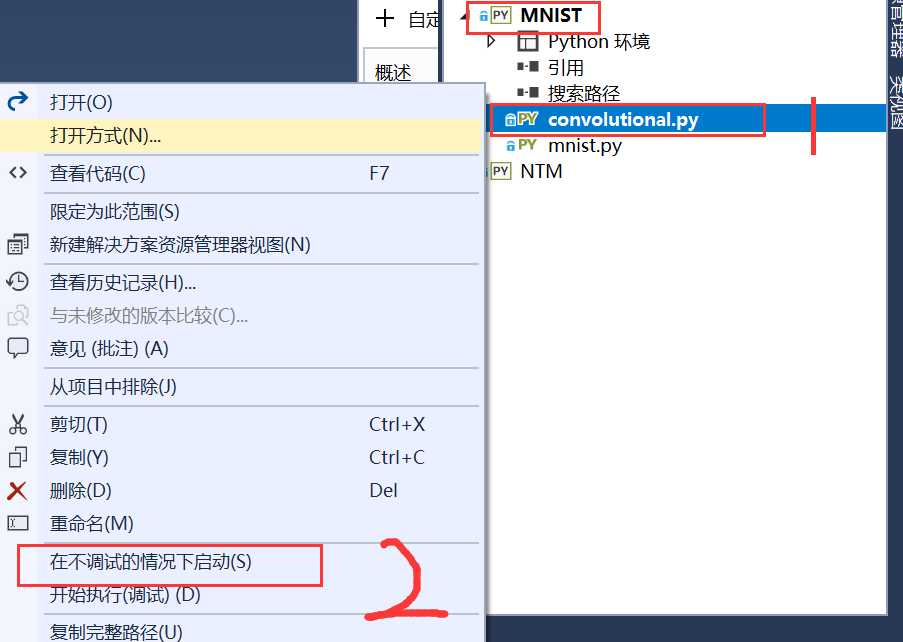
在我的機器第一次運行時,上兩分鐘後出現圖A,五分鐘後出現圖B。
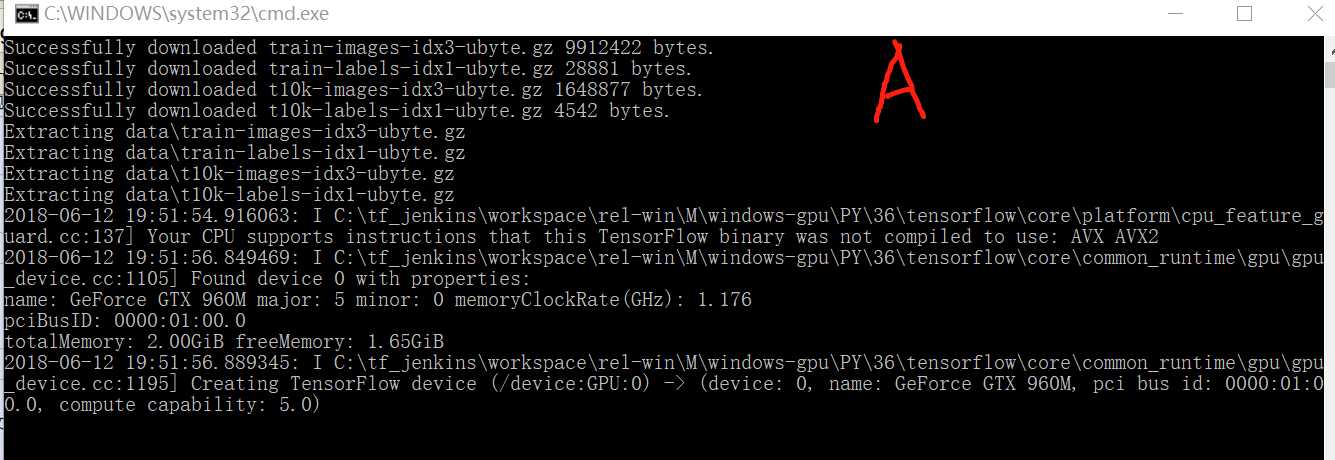

由A、B兩圖看上去AI環境是已經搭建好了,然而還沒有。根據【博客2】,中提到訓練結束後,MNIST文件夾中應該多了input、output和export三個文件夾,這三個文件夾分別存儲訓練模型的輸入文件、訓練時的檢查點文件以及最終導出的模型文件。我再次進入AI\samples-for-ai\examples\tensorflow\MNIST,並未發現上述三個文件夾。 訓練前後MNIST文件夾的內容如圖C。
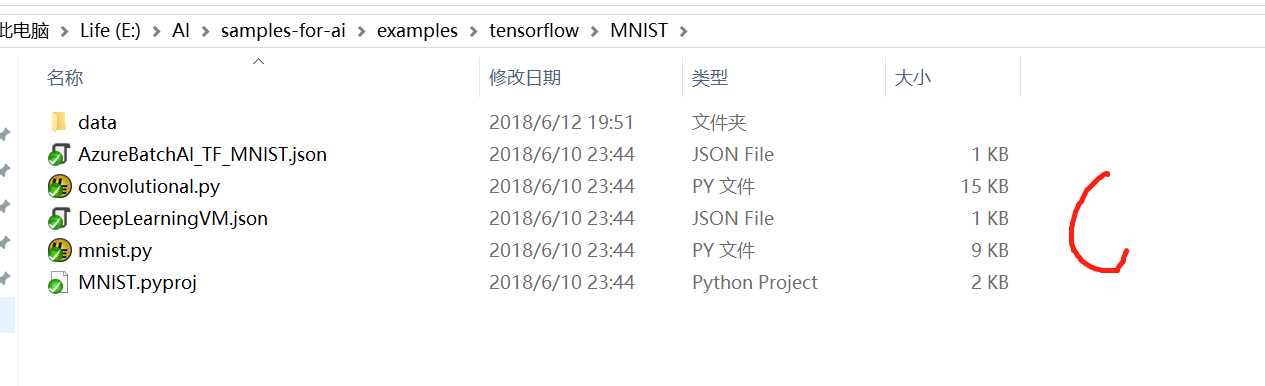
尋找答案中···待補充
一、序
環境搭建:【查看】
在環境搭建過程中,通過git clone獲取到samples-for-ai文件夾,其子文件夾examples目錄如下。

以Tensorflow作為樣例模型。
參考博客:【博客1】、【博客2】。
二、Tensorflow
(一)它是什麽?
簡書博客:查看;
TensorFlow中文社區:查看。
大概就是一款谷歌開源的人工智能系統。
(二)VS運行離線模型
進入samples-for-ai\examples\tensorflow,雙擊選中TensorflowExamples.sln(紅a)進入項目。

選擇VS右側欄的“解決方案資源管理器”(紅1),找到“MNIST”(紅2),右擊,選擇“設為啟動項目”(紅3),

右擊MNIST項目中的convolutional.py文件(紅1),選擇“在不調試的情況下啟動”(紅2)。如下圖
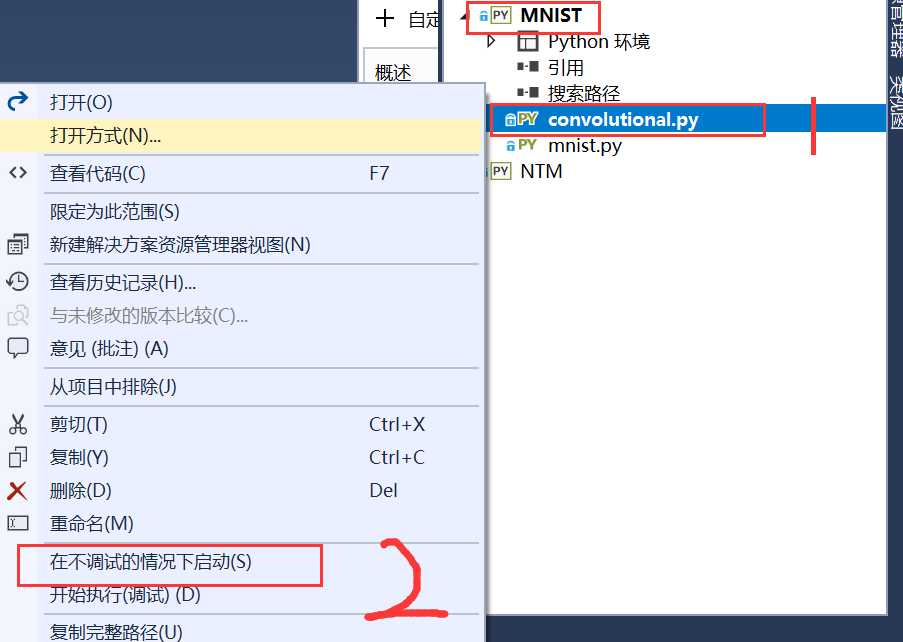
在我的機器第一次運行時,上兩分鐘後出現圖A,五分鐘後出現圖B。
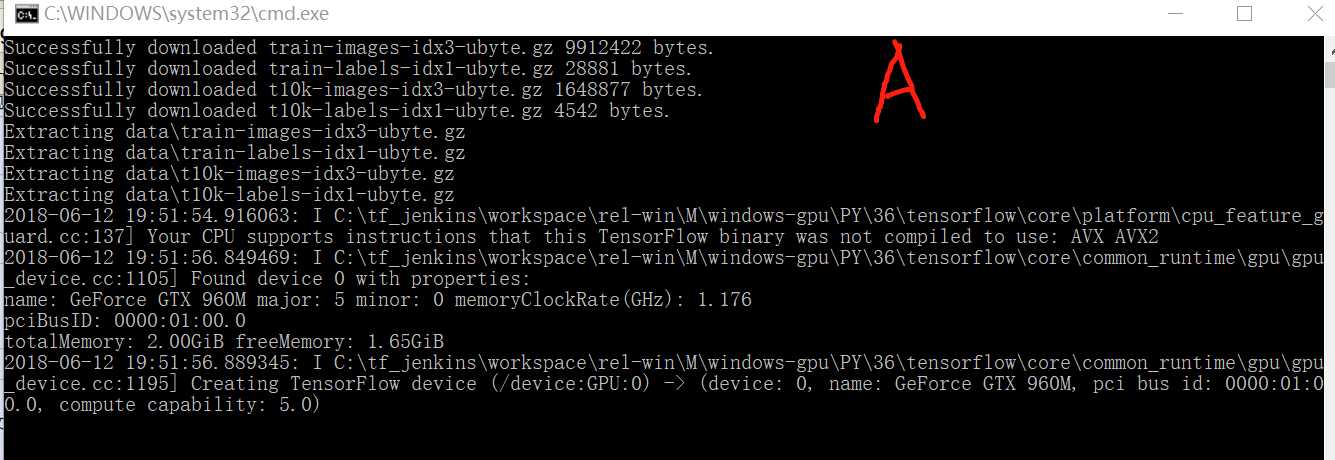

由A、B兩圖看上去AI環境是已經搭建好了,然而還沒有。根據【博客2】,中提到訓練結束後,MNIST文件夾中應該多了input、output和export三個文件夾,這三個文件夾分別存儲訓練模型的輸入文件、訓練時的檢查點文件以及最終導出的模型文件。我再次進入AI\samples-for-ai\examples\tensorflow\MNIST,並未發現上述三個文件夾。 訓練前後MNIST文件夾的內容如圖C。
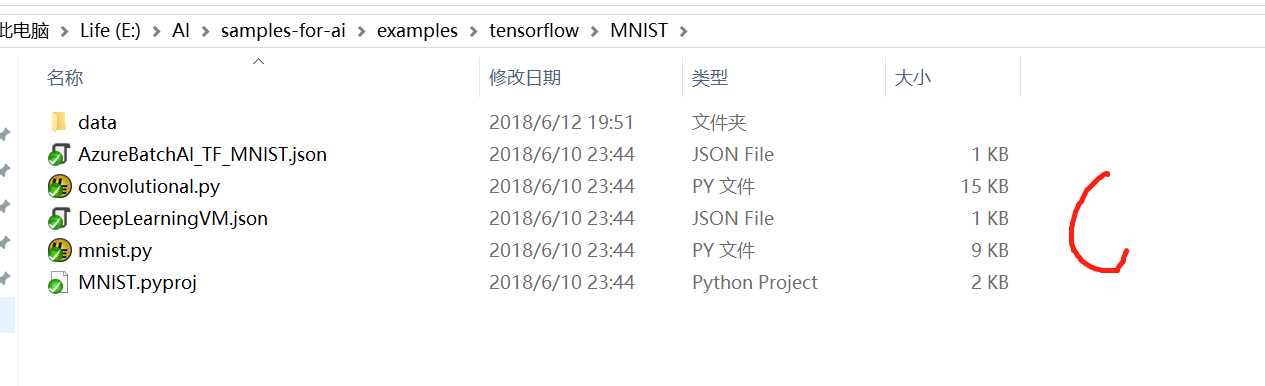
尋找答案中···待補充
三、註意事項
(一)Python環境
有的機器上存在在多個版本Python,需要指定Python版本。
打開Visual Studio ,菜單項“工具”(紅1)--->選擇“Python”(紅2)--->選擇“Python環境”(紅3)。如下圖。

出現下圖。紅1表示當前Python版本為3.6,紅2則表示可以設置Python版本為2.7。


Visual Studio AI 離線模型訓練(Windows10)
